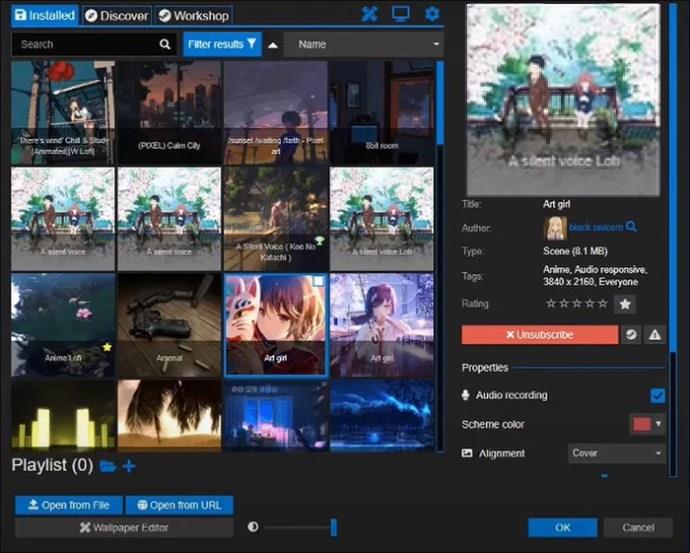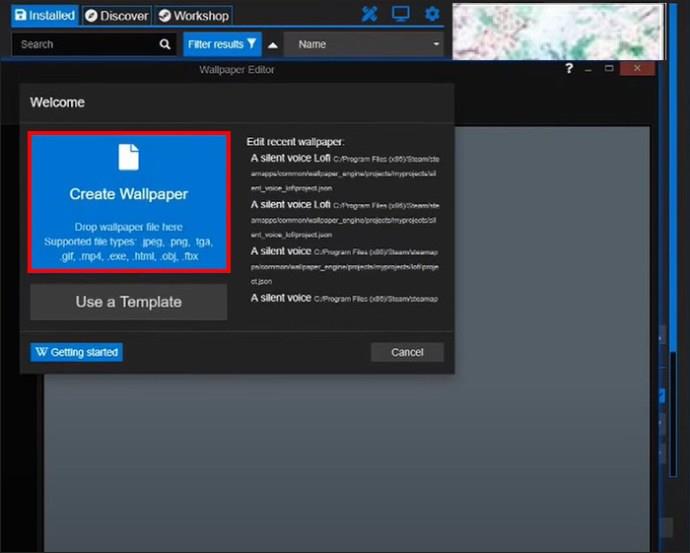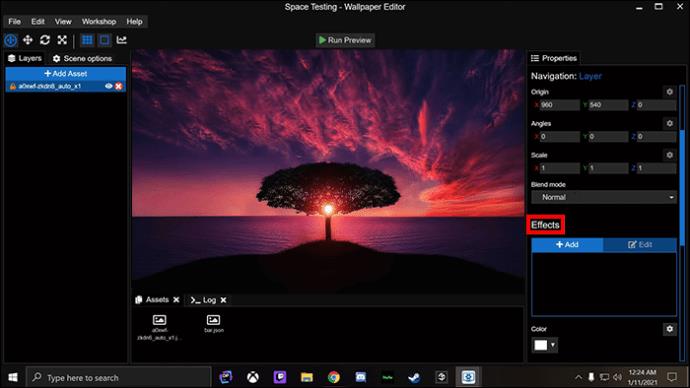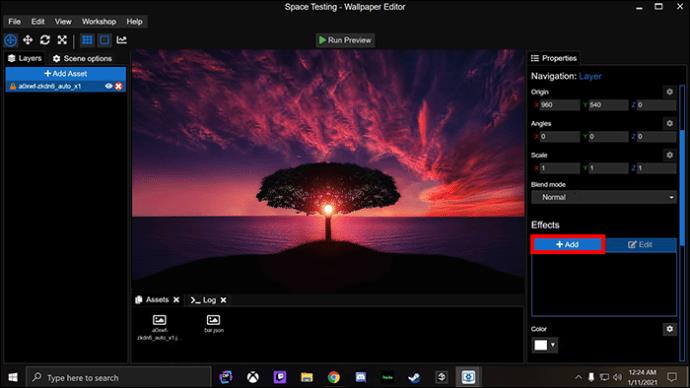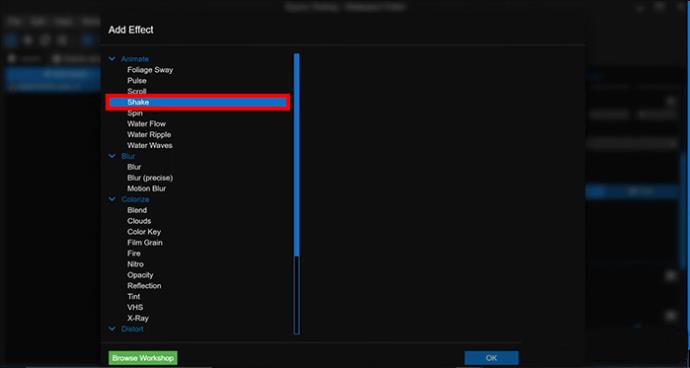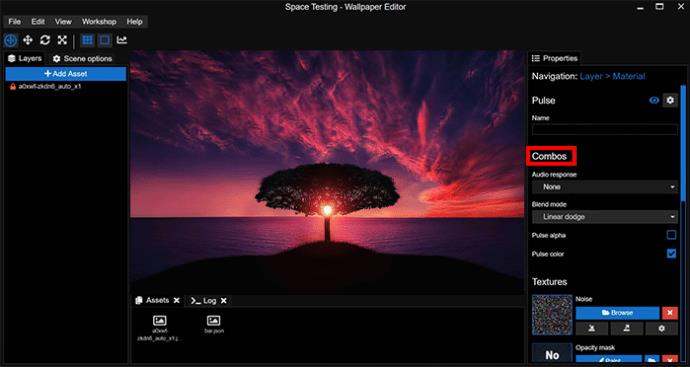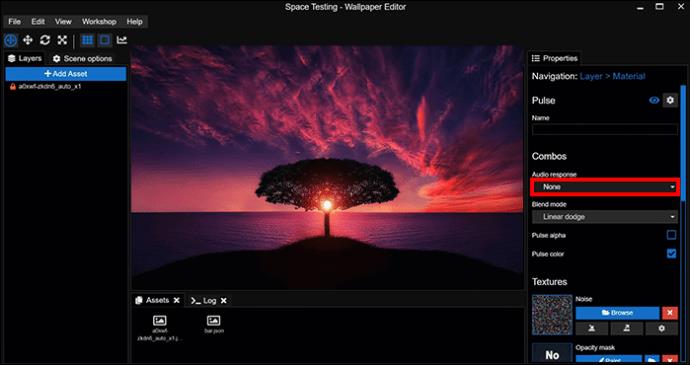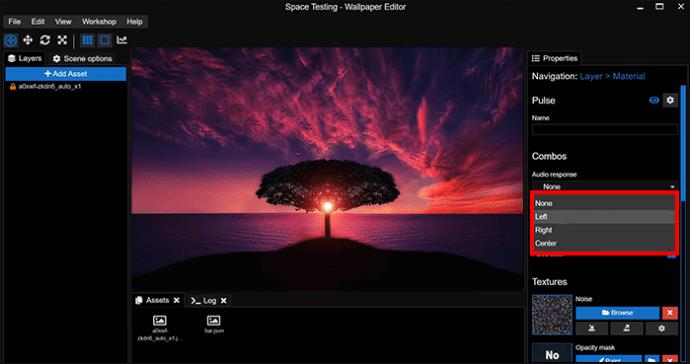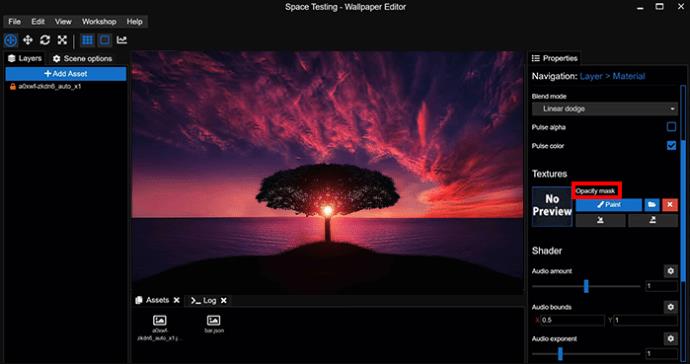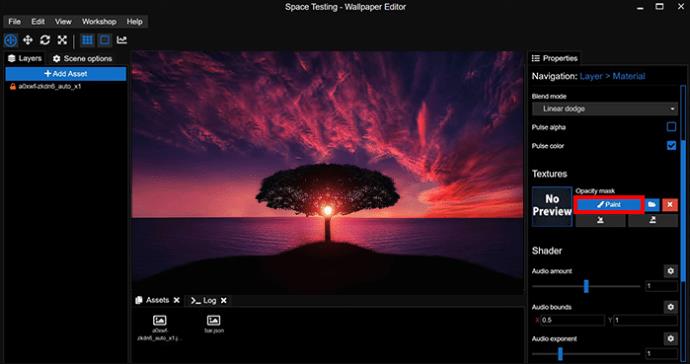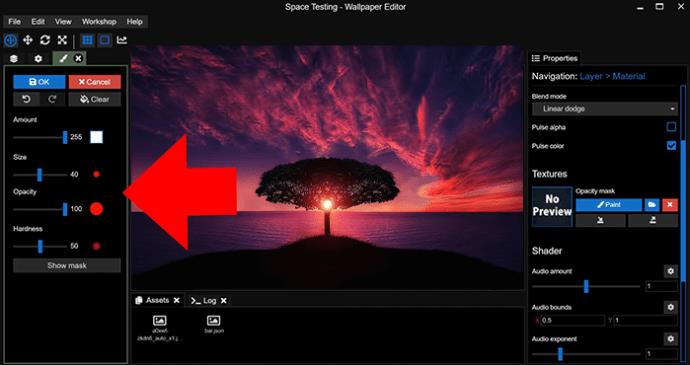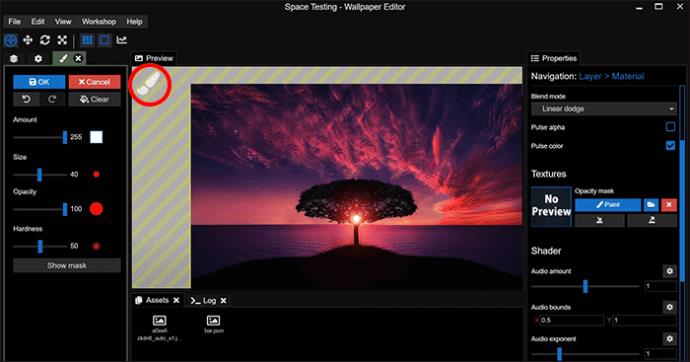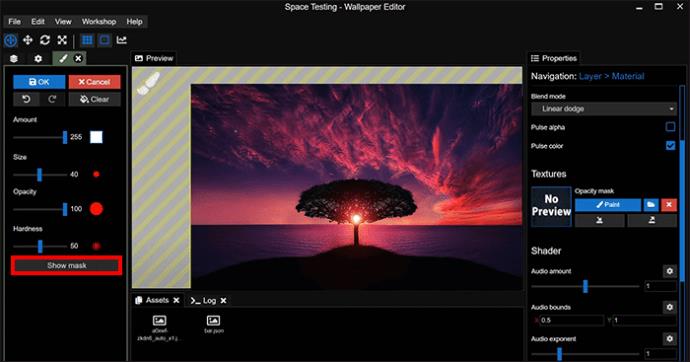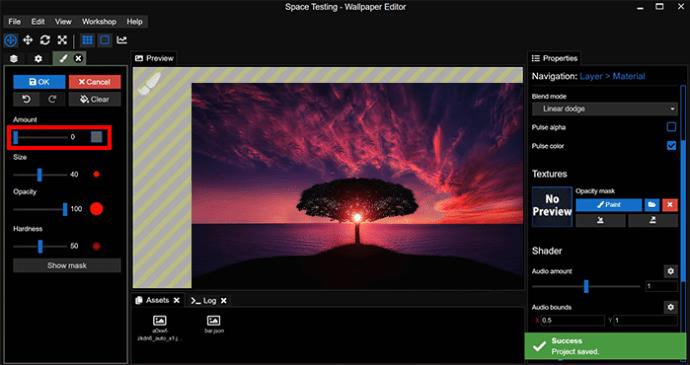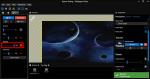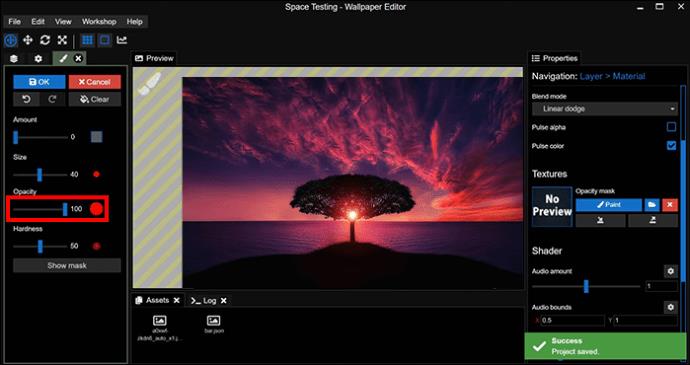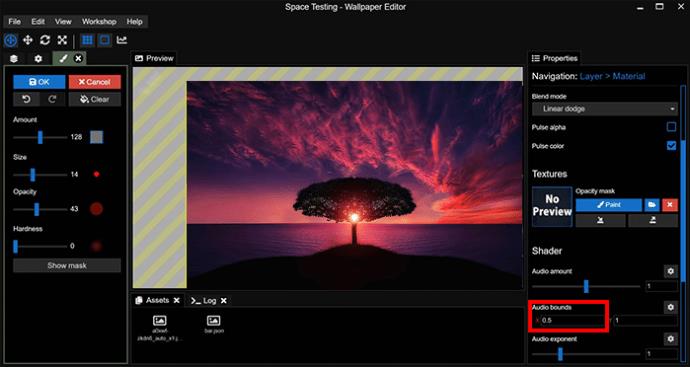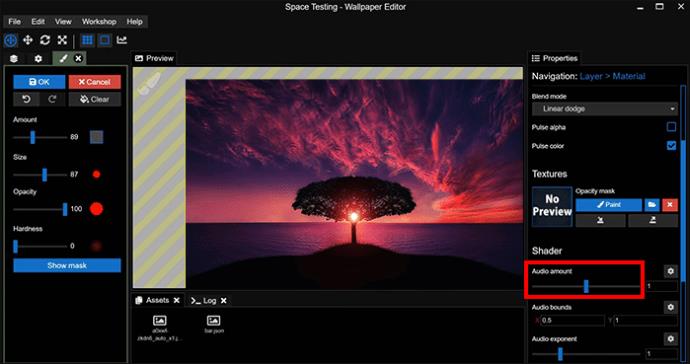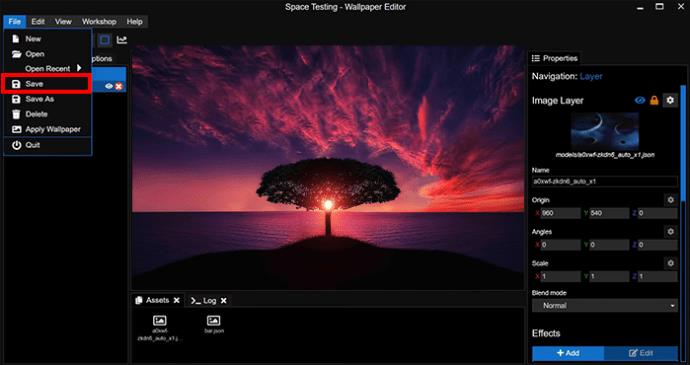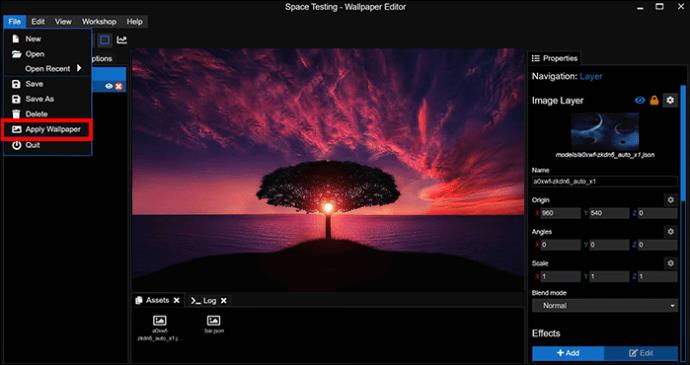Ako želite udahnuti novi život dosadnom starom zaslonu radne površine, Wallpaper Engine je pravi način za to. Aplikacija vam omogućuje stvaranje animiranih pozadina, koje možete prožeti mnoštvom vizualnih i audio efekata, kako biste svoju dosadnu radnu površinu pretvorili u interaktivnu zemlju čuda.
Ali želiš više. Želite stvoriti interaktivnu pozadinu koja također reagira na zvuk, što znači da će pozadina reagirati na temelju zvučnih znakova koje ste postavili u Wallpaper Engineu. Ovaj članak će vam reći sve što trebate znati
Korak 1 – Stvorite ili uredite svoju pozadinu
Nadajmo se da je prvi korak najlakši – izradite pozadinu za koju želite da zvuk bude osjetljiv ili uredite postojeću pozadinu. Oboje bi trebao biti jednostavan zadatak za nekoga tko dobro poznaje Wallpaper Engine. Ali ako ste novi u aplikaciji, slijedite ove korake za izradu osnovne pozadine:
- Otvorite Wallpaper Engine da vidite skočni prozor "Dobrodošli".
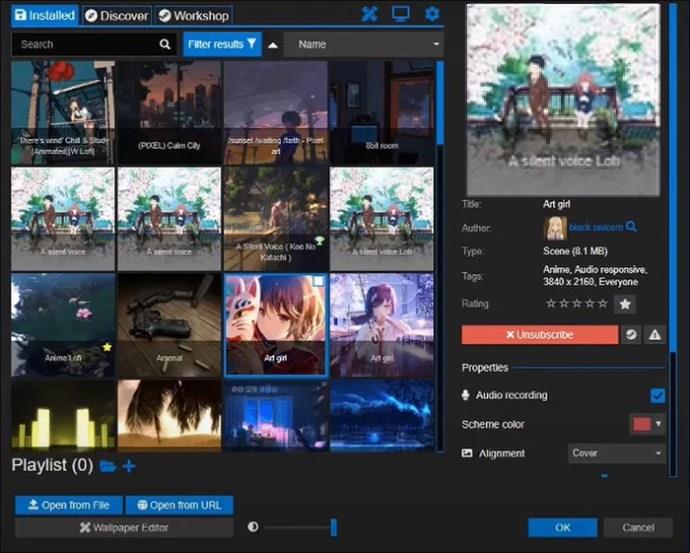
- Povucite sliku sa svog uređaja i ispustite je na gumb "Stvori pozadinu".
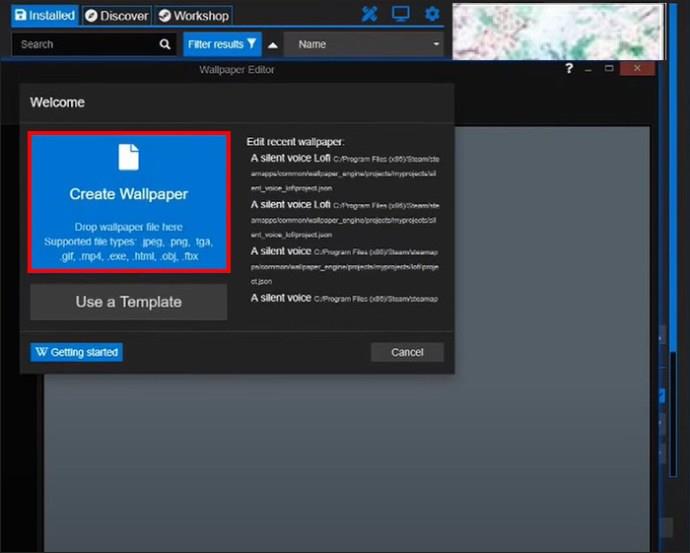
Wallpaper Engine zatim otvara zaslon za uređivanje, putem kojeg možete dodavati efekte i igrati se s uvezenom slikom.
Ako ste već uvezli sliku i želite je urediti, skočni prozor "Dobrodošli" također će vas pokriti. Kliknite "Uredi nedavnu pozadinu" i odaberite datoteku za koju želite da zvuk bude osjetljiv.
Korak 2 – Dodajte svoje audio efekte
Zatim trebate dodati ranije spomenuti efekt "Shake":
- Provjerite desnu stranu zaslona kako biste pronašli i kliknite na "Efekti".
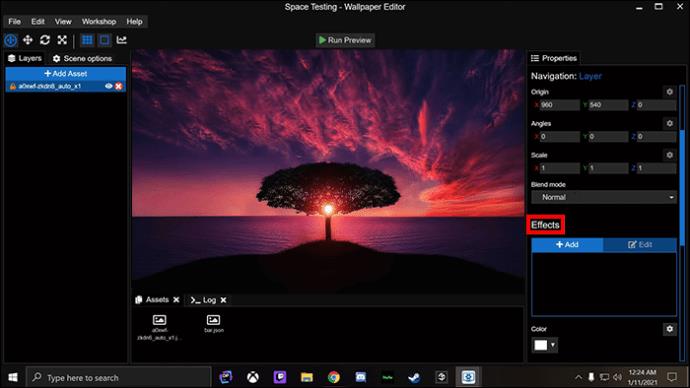
- Odaberite “+ Dodaj” iz izbornika “Efekti”.
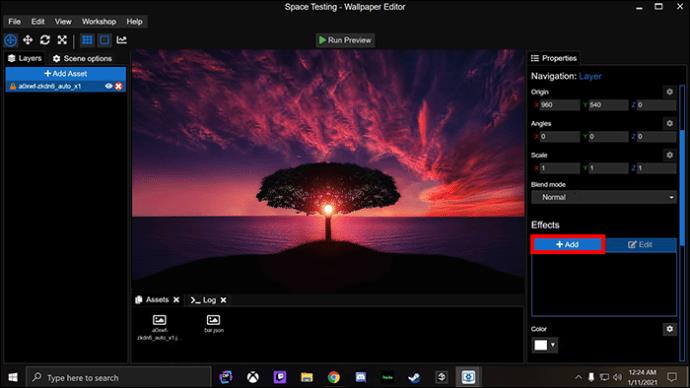
- Idite na "Animiraj" i odaberite "Protresi".
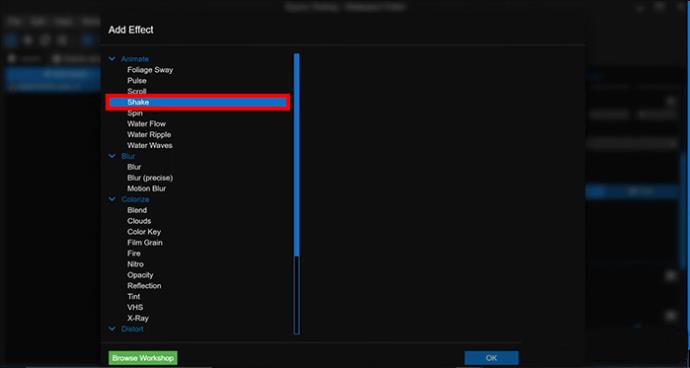
Imajte na umu da ćete pronaći druge animirane efekte u izborniku "Animiraj", od kojih svaki možete koristiti umjesto "Shake" ako želite. Drugi primjeri uključuju "Pulse", koji čini da slika pulsira gore-dolje, i "Blur", koji je izvrstan za zamućivanje dvaju dijelova slike zajedno. Shake radi ono što piše na limenu - trese odabrani dio slike.
Također je vrijedno napomenuti da niste ograničeni na unaprijed postavljene efekte koje nudi Wallpaper Engine. Radionica zajednice ima mnoštvo efekata koje su izradili korisnici koje možete preuzeti putem gumba "Dodaj sredstvo" na lijevoj strani zaslona.
Korak 3 – Uključite Audio Response
Omogućili ste efekt, ali još nije spreman odgovoriti na audio ulaze. To možete učiniti putem izbornika "Kombo" u Wallpaper Engineu.
- Pronađite i odaberite "Kombo", koji se nalazi na desnoj strani vašeg zaslona.
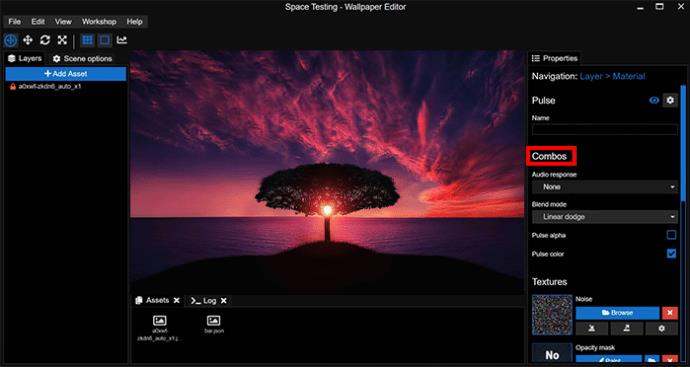
- Odaberite "Audio odgovor".
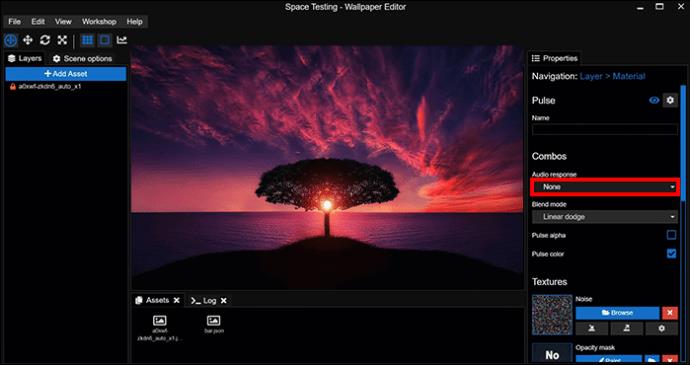
- Odaberite između odgovora "Centar", "Lijevo" i "Desno", koji određuju gdje će se zvučni odgovor pojaviti na vašoj pozadini.
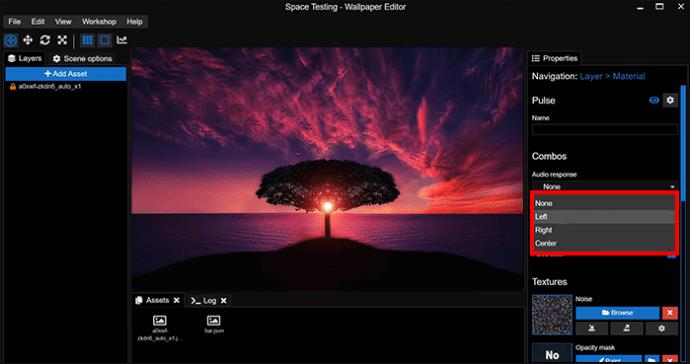
Ovdje možete imati druge opcije za podešavanje, ovisno o efektu koji odaberete. Na primjer, efekt "Pulse" ima opciju "Boja pulsa", koja mijenja boju pulsa kada se aktivira.
Korak 4 – Odaberite klimava područja
S uključenim zvučnim odgovorom vaš je sljedeći zadatak odrediti koji dijelovi pozadine odgovaraju na zvučni signal. S efektom "Shake", to znači odabir područja koja se tresu kada se reproducira relevantan zvuk.
Upotrijebite značajku slikanja Wallpaper Engine-a za označavanje potrebnih područja:
- Idite na "Teksture" na desnoj strani zaslona i pronađite "Opacity Mask".
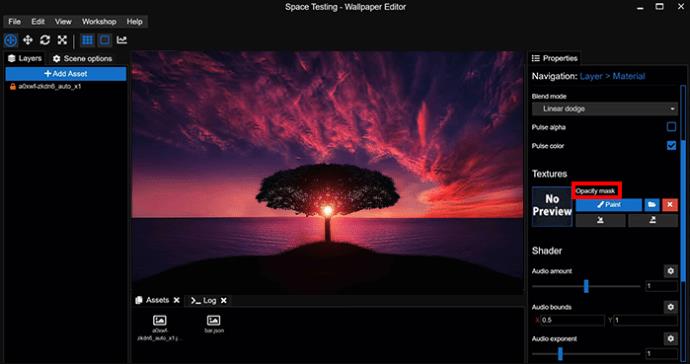
- Odaberite "Paint" pod "Opacity Mask" za otvaranje novog prozora.
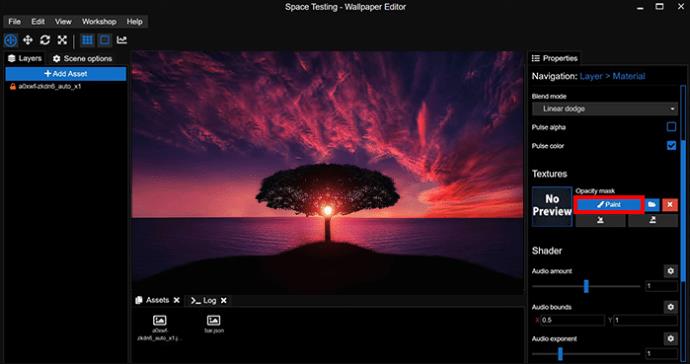
- U novom prozoru odaberite značajke koje želite da vaš kist ima.
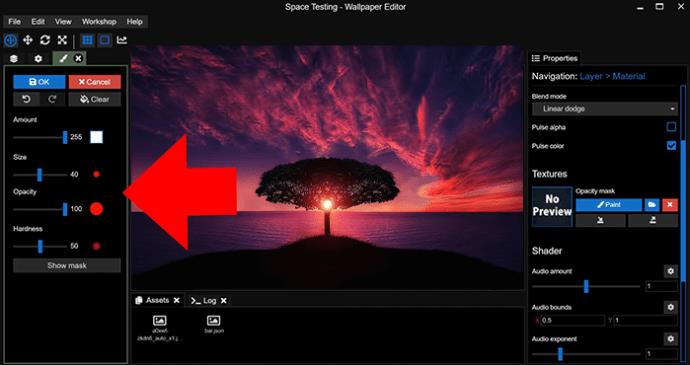
- "Tvrdoća" i "Neprozirnost" obično su najbolji za pozadine koje reagiraju na zvuk.
- Izađite iz prozora i upotrijebite ikonu kista za bojanje preko područja na koja želite primijeniti odabrani efekt.
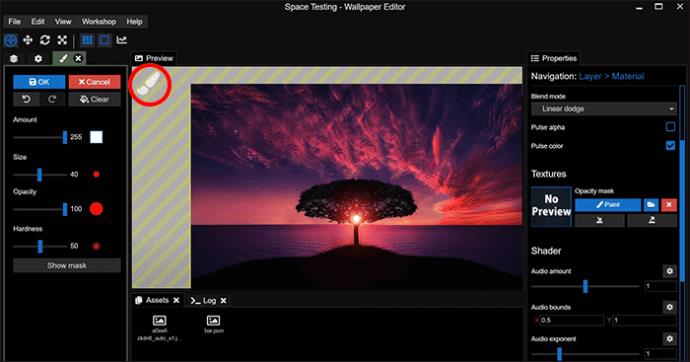
- Odaberite "Prikaži masku" u bilo kojem trenutku kako biste istaknuli područja koja ste slikali.
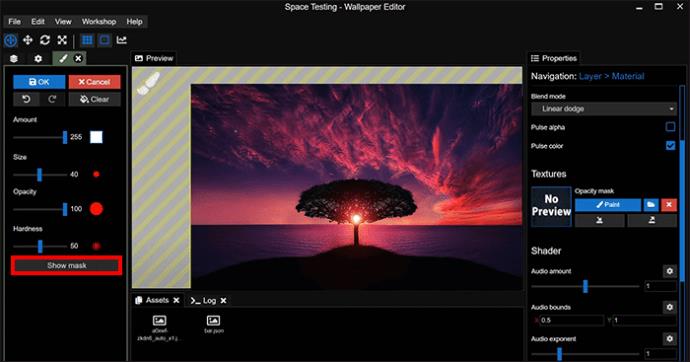
Naravno, pogreške se mogu dogoditi kod digitalnog slikanja. Okliznuće miša moglo bi dovesti do toga da slikate preko područja na koje ne želite primijeniti svoj učinak. Rješavanje tog problema zahtijeva potpunu neprozirnost.
- Otvorite prozor značajki kista i postavite “Količina” na 0.
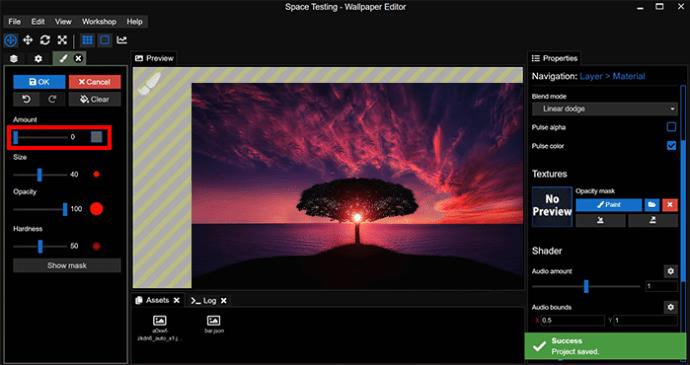
- Podignite "Opacity" na 100.
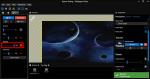
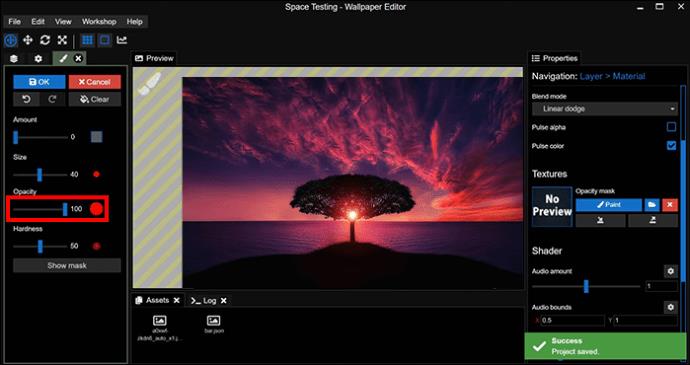
- Obojite sva područja slike za koja želite ukloniti svoj efekt.
Korak 5 – Pustite glazbu
Dalje – brzi test.
Želite vidjeti kako vaša pozadina reagira na glazbu koju puštate na radnoj površini. Otvorite glazbenu aplikaciju po izboru i reproducirajte pjesmu. Trebali biste vidjeti kako vaša pozadina reagira na ritam, a područja koja ste obojali u 4. koraku tresu se zajedno s glazbom.
Ako ne vidite svoj učinak na djelu, provjerite postavku "Prikaži masku". Isključite je ako je trenutno uključena jer aktivirana maska onemogućuje da vaš efekt ispravno radi.
Korak 6 – Podesite odgovor vašeg efekta na visinu
Do ove točke vaša pozadina reagira na svaki aspekt glazbe koju puštate. Niski, srednji i visoki rasponi uzrokuju podrhtavanje (ili bilo koji učinak koji odaberete), čineći pozadinu pretjerano reaktivnom i ometajućom.
Srećom, možete podesiti odziv zvuka tako da se vaš efekt aktivira samo kada svirate određene frekvencije.
- Idite na "Shader", koji ćete pronaći na lijevoj strani zaslona.

- Idite na "Audio Bounds" kako biste podesili visinu na koju vaša pozadina reagira.
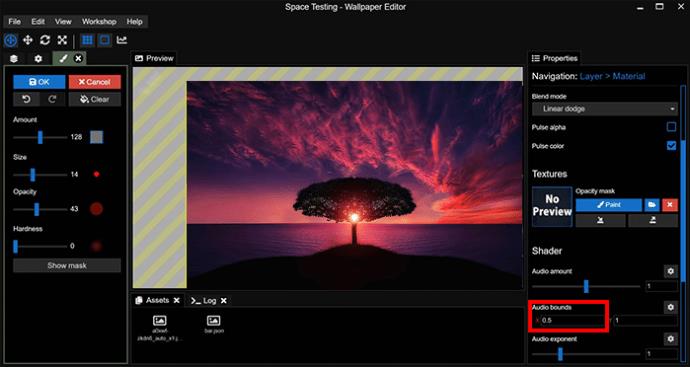
Naći ćete klizač raspona visine u izborniku "Audio Bounds". Postavljanje raspona između 0,2 i 0,5 znači da vaša pozadina reagira samo na visoke zvukove. Između 0,6 i 0,8 stvara odgovore za srednje tonove, a 0,8 do 1 stvara odgovore na niske tonove.
Korak 7 – Podesite snagu svog efekta
Imate svoje postavke visine tona kakve želite, ali učinak ne funkcionira baš onako kako ste zamislili. Može biti preslab, što ga čini jedva vidljivim kada se vaš zvuk reproducira, ili toliko jak da vam se čini kao da vam se cijeli zaslon trese s ritmom.
Wallpaper Engine vam također omogućuje podešavanje jačine vašeg efekta putem izbornika "Shader":
- Odaberite "Shader" iz izbornika na lijevoj strani zaslona.

- Idite na "Količina zvuka".
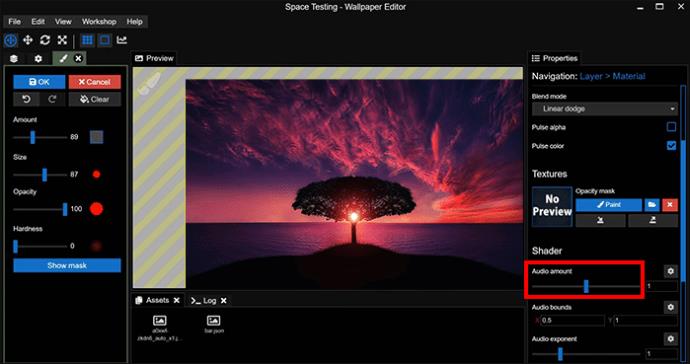
- Podesite postavku i provjerite kako ona utječe na vašu pozadinu, ponavljajući ove korake dok ne budete zadovoljni snagom efekta.
Korak 8 – Spremite i primijenite
Imate prilagođenu pozadinu koja reagira na glazbu i druge zvukove. Sve što je preostalo je primijeniti ga na radnu površinu:
- Idite na izbornik "Datoteka" i kliknite "Spremi" da biste spremili pozadinu.
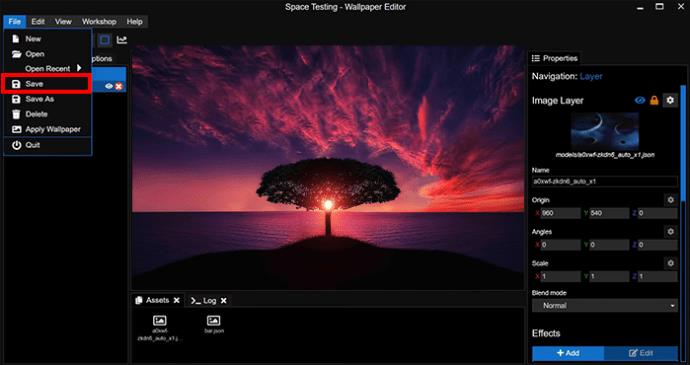
- U izborniku "Datoteka" odaberite "Primijeni pozadinu".
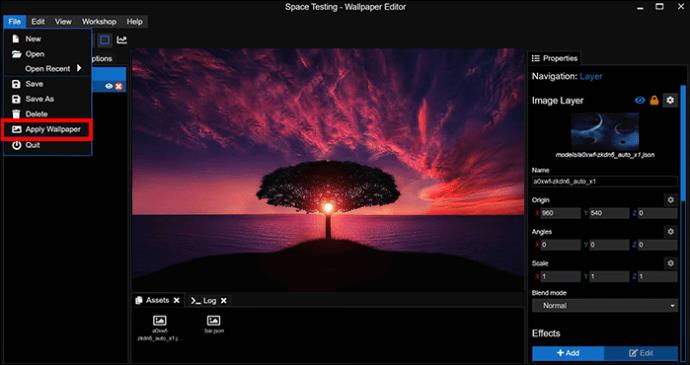
Vaša bi se pozadina trebala pojaviti kao pozadina radne površine. Pokušajte svirati melodiju i trebala bi reagirati kao kad ste je otvorili u Wallpaper Engineu.
Dizajn pozadine koje plešu
Što više interaktivnih elemenata dodate na pozadinu svoje radne površine, to će biti zanimljivije kada puštate glazbu. I evo zgodne napomene – ove korake možete ponoviti s različitim efektima za istu pozadinu, što znači da ćete dobiti pozadinu koja na različite načine reagira na zvuk. Na primjer, možete imati dio pozadine koji se trese pri niskim visinama, s drugim dijelom koji pulsira kada se visina poveća.
Jeste li ikada učinili zvuk svoje pozadine responzivnim pomoću Wallpaper Enginea? Ako jeste, jeste li upotrijebili neki od savjeta i trikova navedenih u ovom članku? Recite nam u odjeljku za komentare ispod.